
时间:2021-08-05 13:09:47 来源:www.win10xitong.com 作者:win10
windows系统由于出色的稳定性,深受大家的喜爱,但是还是难免会到Win10怎么修改网卡Mac物理地址的问题,而且我相信大部分网友都并不是电脑高手,都不知道该怎么解决Win10怎么修改网卡Mac物理地址的问题。要是你也碰到了这个问题该怎么办呢?我们一起按照这个步伐来操作:1、首先我们需要对于电脑的设备管理器窗口进行打开,在这里找到网卡,然后右键点击该选项,选择属性打开。2、如果是使用的是笔记本,用的是无线上网,那么选择无线网卡就可以,是有线网络就选项有线网卡即可很轻松的完成了。接下去我们就配合图片手把手的教各位Win10怎么修改网卡Mac物理地址的具体操作举措。
Win10修改网卡Mac物理地址的方法介绍
1.首先,我们需要打开计算机的设备管理器窗口,在这里找到网卡,然后右键单击该选项并选择属性来打开。
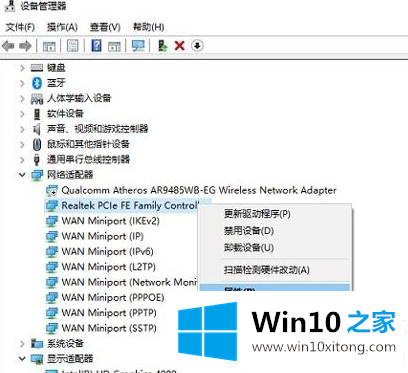
2.如果您使用笔记本电脑和无线互联网接入,您可以选择无线网卡或有线网卡。
3.然后,在网卡属性栏中,我们选择高级选项栏,点击下面的[网络地址],然后选择右边的值选项,然后输入您想要的新的Mac物理网卡地址,然后保存设置。

以上是Win10如何修改网卡的Mac物理地址,Win10如何修改网卡的Mac物理地址。如果你想更多的了解电脑系统的使用,可以关注win10 Home!
以上的内容就是描述的Win10怎么修改网卡Mac物理地址的具体操作举措,要是你需要下载windows系统,本站是一个你比较好的选择。